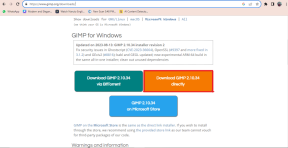Los 7 mejores consejos para aprovechar al máximo Safari en OS X Yosemite
Miscelánea / / February 14, 2022
Chrome es el mejor navegador de escritorio que existe, no se puede negar. La cantidad de características, extensiones, y ahora aplicaciones cromadas sin duda lo convierten en un imprescindible. Pero en mi experiencia, descubrí que Chrome es tanto una memoria como un consumidor de batería.
Safari es sin duda ligero en cuanto a funciones, y aunque tiene algunas grandes extensiones de productividad, la colección no es tan diversa como la de Chrome. Además, si usa Chrome en su dispositivo Android/Windows, también tiene sentido continuar usando Chrome en Mac.
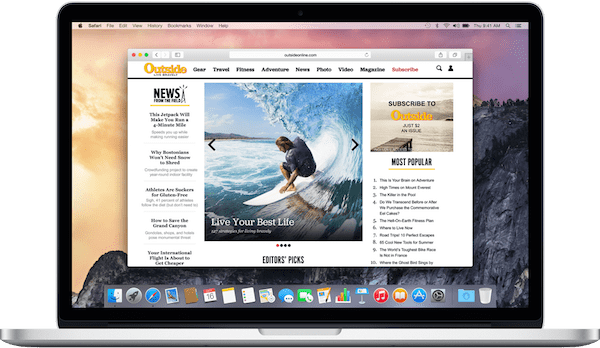
Pero con el lanzamiento del nuevo Safari en Yosemite, las cosas están empezando a cambiar. Cuando se trata del rendimiento puro de Javascript, Safari es en realidad más rápido que Chrome. Sin mencionar que es ligero en los recursos. Si está utilizando una Mac más antigua, puede ver fácilmente 1-2 horas de mayor duración de la batería después de cambiar a Safari a tiempo completo.
¿Convencido de hacer el cambio? ¿O ya eres usuario de Safari? Consulte los consejos y trucos que se enumeran a continuación para resolver las molestias menores de Safari y mejorar el rendimiento de la navegación.
Consejo profesional: Usa el atajo Cmd +, (coma) para mostrar rápidamente el preferencias en Safari.
1. Cambiar el motor de búsqueda a DuckDuckGo
Para los conscientes de la privacidad, Apple ha integrado la compatibilidad con DuckDuckGo en Safari 8.0. Ir preferencias -> Búsqueda y desde el Buscador opción, elige Pato Pato a ganar.
2. Recuperar la barra de favoritos
Es posible que haya notado que la barra de favoritos en Safari 8.0 está ausente de forma predeterminada. En su lugar, los marcadores y los sitios más recientes se agrupan en el menú desplegable que aparece después de hacer clic en la barra de direcciones.
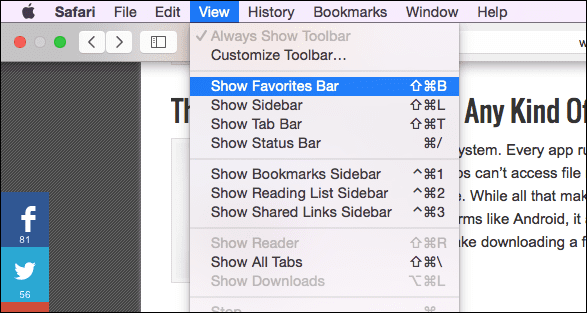
Pero si está acostumbrado a la barra de favoritos, sin mencionar la práctica Comando + 1-9 accesos directos para abrir rápidamente los marcadores, querrá recuperar la barra de favoritos.
Para hacer esto, vaya a Vista y haga clic Mostrar barra de favoritos. También puedes usar el atajo Cmd+Mayús+B.
3. Volver a habilitar las URL completas
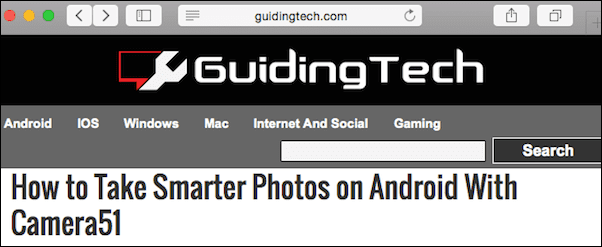
Safari 8.0 trunca las URL de forma predeterminada. Incluso si tiene 2 o 3 niveles de profundidad en un sitio web, solo mostrará el dominio de nivel superior y nada más. Averiguar la ubicación exacta de una página puede ser difícil.
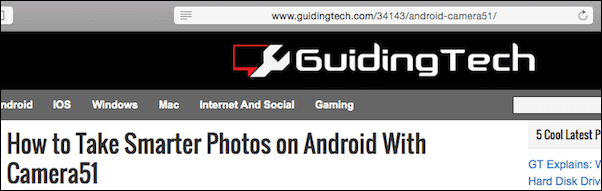
Ir preferencias -> Avanzado y habilitar el Mostrar la dirección completa del sitio web opción.
4. Use la barra lateral de Safari como un mini lector de RSS
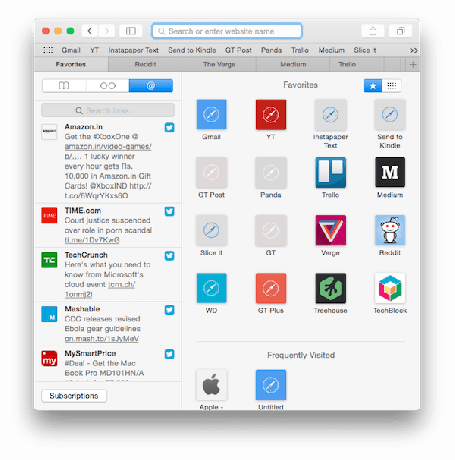
A estas alturas, debe saber que la barra lateral de Safari se puede usar para mostrar enlaces compartidos por las personas que sigue en Twitter. Pero hay otro uso interesante de esta barra lateral.
Primero abra la barra lateral de Vista -> Mostrar barra lateral o usa el atajo Cmd+Mayús+L. Use la sección "@" para que aparezcan los enlaces y haga clic en el botón que dice Suscripciones.
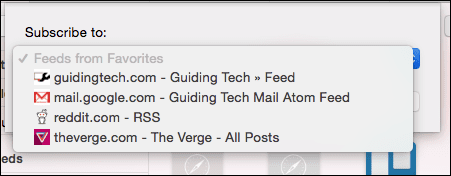
Aquí verás un Añadir fuentes opción. Seleccione las fuentes RSS para los sitios web que ya están en su barra de favoritos (en este momento, no hay forma de ingresar manualmente una fuente RSS sin que el sitio web sea un favorito).
Ahora los enlaces RSS de los sitios web que seleccionó aparecerán en la barra lateral.
5. Personalizar la barra de herramientas
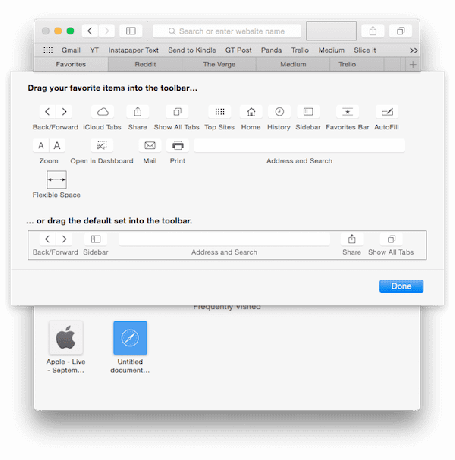
El nuevo aspecto de Safari es minimalista. Tal vez un poco demasiado minimalista. Si desea acceder a botones como pestañas de iCloud, extensiones, etc., haga clic derecho en el espacio vacío al lado de la barra de direcciones y seleccione Personalizar la barra de herramientas.
Desde aquí, arrastre cualquier botón disponible a la barra de herramientas o reorganice el diseño para que se adapte a sus necesidades.
6. Mejor gestión de pestañas

Verás un nuevo Pestañas botón en la esquina superior derecha. Al hacer clic en él, obtendrá una vista panorámica de todas las pestañas, con pequeñas vistas previas. Si ha abierto varias páginas del mismo sitio web, se agruparán.
7. Búsqueda inteligente mejorada
Safari 8.0 ahora mostrará resultados de búsqueda de Wikipedia y App Store junto con los resultados de búsqueda normales. Pero esta característica no está disponible en todas las regiones.
¿Usas Safari en tu Mac de forma predeterminada?
¿Safari es tu navegador predeterminado en Mac? Háganos saber en los comentarios a continuación.
Última actualización el 03 febrero, 2022
El artículo anterior puede contener enlaces de afiliados que ayudan a respaldar a Guiding Tech. Sin embargo, no afecta nuestra integridad editorial. El contenido sigue siendo imparcial y auténtico.